Windows是通过无线网络的SSID (也就是网络名)来检测和连接网络的,但为了保证安全,可以将SSID隐藏,这样只有明确知道SSID的人才能连接。那么,如果知道某个隐藏网络的SSID,同时也知道网络确实存在,该如何连接呢?下面Win7之家教你如何连接"隐身”的网络。
方法/步骤
1、在图1所示的窗口中,单击工具栏上的“添加”按钮,打开手动连接到无线网络向导,并从向导中选择“手动创建网络配置文件”选项。
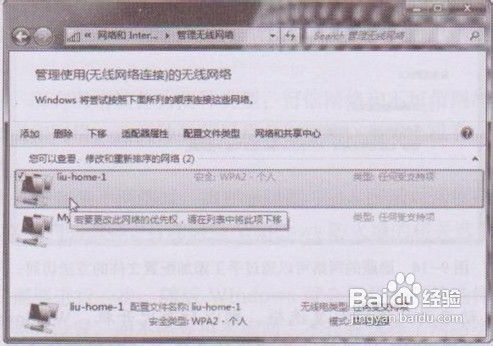
2、随后会看到图2所示的界面,在这里需要输入和无线网络有关的所有内容,例如网络的名称(SSID)、安全类型、加密类型以及具体的密钥等。这些信息都是在要连接的网络的无线路由器中配置的。

3、如果选中“自动启动此连接”复选框,则以后每次启动windows7旗舰版,Windows都会尝试连接这网络;对于不广播SSID的网络,最重要的是选中“即使网络未进行广播也连接”复选框,只有选中该选项,才能让Windows主动尝试连接“隐身”的无线网络。
4、设置完毕后单击下一步,Windows可能会对提供的配置信息进行验证,如果一切无误。可以单击“关闭”按钮退出该向导。
END
 咨 询 客 服
咨 询 客 服